Po Asha Nayak
Microsoft Word jedna je od najpopularnijih aplikacija za uređivanje riječi dostupnih u svijetu. Nijedan dokument danas nije potpun bez MS Word datoteke i važno je znati značajke koje ovu aplikaciju mogu učiniti super korisnom za naš svakodnevni život. Jedna od značajki MS Worda je mogućnost dodavanja i otvaranja hiperveza na web stranice za daljnje čitanje o određenoj temi. Sada su zadane postavke za MS Word korištenje tipke Control na tipkovnici + klik miša za otvaranje hiperveza prisutnih u dokumentu. Međutim, to postaje problem kada postoji više veza za otvaranje u bilo kojem dokumentu. To može postati zamoran zadatak i korisnik može brzo izgubiti interes za sadržaj prisutan u dokumentu. Kako bi se ovo pojednostavilo, potrebno je napraviti određene promjene kako bi poveznica bila dostupna jednim klikom miša.
Onemogućavanje Ctrl + Kliknite na MS word za praćenje hiperveza
Korak 1: Otvorite MS Word s prisutnom hipervezom.
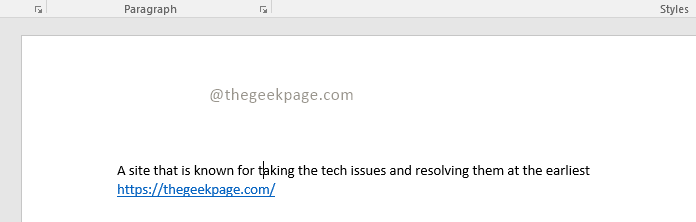
OGLAS
Korak 2: Pomaknite miš preko hiperveze koju želite otvoriti.
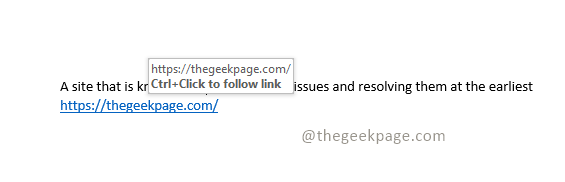
Napomena: Vidjet ćete poruku u kojoj se traži da pritisnete Ctrl+Klik za otvaranje veze.
Korak 3: Sada otvorite Datoteka na svoj MS Word i idite na Mogućnosti na dnu izbornika.
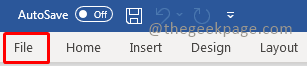
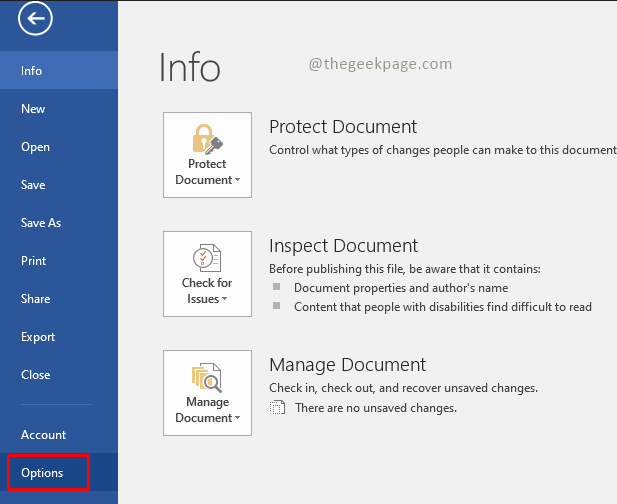
Napomena: možete alternativno pritisnuti Alt+F kao prečac za otvaranje datoteke.
Korak 4: Odaberite Napredna pod Wordovim opcijama.
Napomena: Vidjet ćete da je potvrdni okvir označen Koristite Ctrl+Klik za praćenje hiperveze.
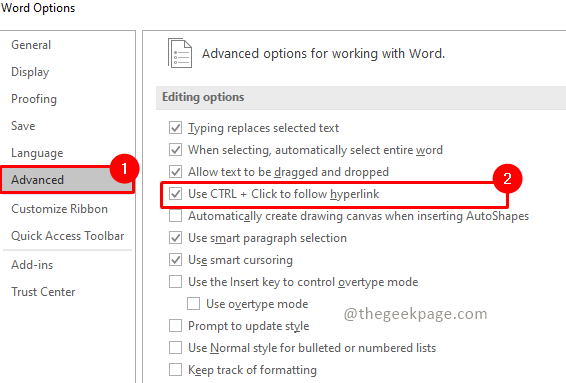
Korak 5: kliknite potvrdni okvir da poništite odabir Koristite Ctrl+Klik za praćenje hiperveze.
Korak 6: Kliknite na U redu na dnu kako biste spremili promjenu postavki.
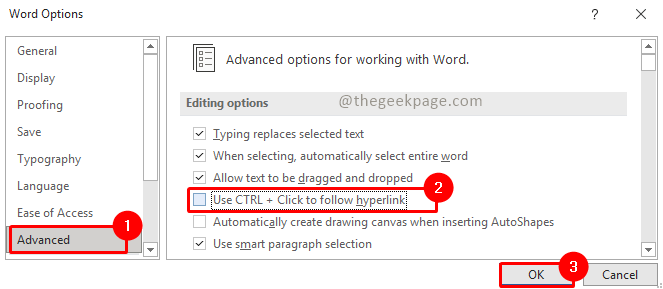
Korak 7: Sada možete prijeći mišem na hipervezu i provjeriti je li ta značajka onemogućena.
Napomena: Prikazat će se poruka koja traži samo kliknite ili dodirnite da biste slijedili vezu.

To je sve!! Vaša se veza sada može besplatno otvoriti na pojednostavljen način. Također ćete primijetiti da se oblik miša sada mijenja u simbol ruke koji označava da se hiperveza može otvoriti jednim klikom miša. Sada možete koristiti ovu značajku u slučaju da u Word dokumentu postoji više veza. Recite nam u odjeljcima za komentare smatrate li ovu značajku u MS Wordu korisnom. U slučaju da više volite originalni Ctrl+Click, možete nas obavijestiti i o tome.
Korak 1 - Preuzmite Restoro PC Repair Tool odavde
Korak 2 - Kliknite na Pokreni skeniranje kako biste automatski pronašli i riješili bilo koji problem s računalom.


